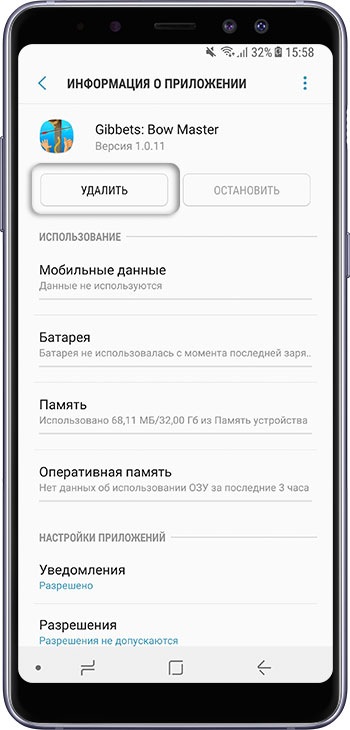Что сделать чтобы самсунг не лагал
Samsung Galaxy медленно работает (тормозит)
Устройство может медленно работать по нескольким причинам. Воспользуйтесь советами ниже, чтобы ускорить его работу.
Перезагрузите устройство
Если устройство работает медленно иногда, просто перезагрузите его. Перезагрузка очистит заполненную память и сбросит ошибки.
Если устройство зависло и не реагирует на нажатия, воспользуйтесь инструкцией по ссылке ниже.
Удалите лишние приложения
Большинство установленных приложений работают, даже если вы их не используете. Чем больше приложений, тем больше нагружается процессор. Из-за этого устройство медленней работает и быстрее разряжается. Чтобы лишние приложения не тратили ресурсы смартфона или планшета, сделайте их ревизию. По результатам удалите или отключите ненужные приложения.
Откажитесь от обновлений приложений
Когда разработчики пишут или обновляют приложения, в первую очередь они адаптируют их к новым устройствам и версиям Андроид, а уже потом думают о более старых.
У новых устройств производительность выше, поэтому они справляются с последними приложениями без особых усилий.
Более старые устройства, во-первых, имеют меньшую производительность, а во-вторых, вынуждены работать с неоптимизированными под них приложениями. Из-за этого и возникают «тормоза» при работе устройства.
Поэтому, если устройству больше двух-трех лет, обновляйте только самые необходимые приложения. Остальные пусть остаются той версии, которую вы установили изначально.
Как увеличить быстродействие телефона Samsung через Настройки

Безусловно, каждый владелец смартфона желает увеличения быстродействия своего верного помощника. И со временем многим кажется, что скорость быстродействия его телефона заметно упала, по сравнению с моментом его покупки, когда «отклик» телефона был быстрее. Отчасти это так, так как со временем большинство вновь установленных приложений запускаются теперь в фоне, перегружая ресурсы, как процессора, так и оперативной памяти. Фоновое включение приложений позволяет ускорить их запуск в случае надобности, так они частично уже были активированы сразу после включения телефона. Но количество таких приложений работающих в фоне со временем только растёт, тем самым перегружая работу процессора и снижая его эффективность. И это только одна из причин снижения видимого быстродействия телефона.
А как можно увеличить производительность смартфона Samsung Galaxy грамотной настройкой раздела «Параметры разработчика»?
По мнению специалистов быстродействие смартфона можно увеличить за счёт дополнительных настроек раздела «Параметры разработчика» по следующим позициям:
— Включить аппаратное ускорение отрисовки.
— Отключить аппаратное наложение.
— Увеличить скорость анимации (окон, переходов и длительность анимации).
Многие специалисты предлагают также включение ещё одного пункта — «Ускорить работу GPU». Действительно, в более ранней версии ОС Android 9 Pie в Настройках смартфона Samsung Galaxy был пункт «Ускорить работу GPU», но теперь он из Настроек удалён. По мнению разработчиков принудительно держать его всё время включённым не рационально — это просто повысит расход заряда батареи. Сейчас «GPU ускорение» включается само там, где надо, и оно не должно работать всегда!
Далее мы опишем порядок увеличения быстродействия телефона Samsung Galaxy в соответствии с советами специалистов через настройки раздела «Параметры разработчика» на примере редакционного смартфона Samsung Galaxy A50 с ОС Android 10 One Ui 2.5.
Для того чтобы реализовать рекомендуемые советы, в Настройках телефона, прежде всего, нужно открыть скрытый раздел «Параметры разработчика». Сама процедура не представляет собой что-то сложное, и она описана в статье «Как включить режим разработчика на смартфоне Samsung». Для перехода к статье нажмите здесь.
Инструкция по увеличению производительности телефона Samsung Galaxy в настройках меню разработчика.
1. Открываем приложение Настройки телефона с экрана приложений.

2. Спускаемся в самый низ основной страницы Настроек телефона и находим раздел «Параметры разработчика». Входим в него.
Теперь в меню «Параметры разработчика» нужно найти 5 пунктов настроек. В связи с тем, что общее число позиций меню «Параметры разработчика» более девяноста (сейчас 92 позиции), то более рациональным поиск нужных пунктов осуществлять через службу «Поиск». Для этого нужно нажать на кнопку «Поиск» вверху экрана.

1 настройка: Включить аппаратное ускорение отрисовки.
В настройках «Параметры разработчика» есть подраздел «Аппаратное ускорение отрисовки», в котором есть пункт «Включить 4x MSAA». Включение этого пункта позволяет улучшить восприятие игр. Независимо от того, двумерная или трёхмерная игра запущена на вашем устройстве, этот пункт повышает контурную детализацию, минимизируя рябь и подёргивания на краях рисованных объектов. В результате создаётся ощущение более плавной обработки видимых графических компонентов.
Для перехода к этому пункту в строке поиска нужно набрать ключевое слово «MSAA».
В списке поиска только один пункт — «Включить 4x MSAA». Нажимаем на него.

Включить переключатель пункта «Включить 4x MSAA».

2 настройка: Отключить аппаратные наложения.
Отключение аппаратного наложения позволяет задействовать графический сопроцессор при отрисовке компонентов экрана, за счёт чего высвобождается ресурс центрального процессора, и он больше не нагружается в базовых задачах.
Пункт «Отключить аппаратные наложения» находится ниже пункта «Включить 4x MSAA». Включаем переключатель этого пункта — «Откл. аппарат. наложения».

3 настройка: Увеличить скорость анимации.
По умолчанию на всех Android устройствах пункты «Анимация окон», «Анимация переходов» и «Длительность анимации» выставлены значение «1х». Чтобы ускорить работу открытия окон, следует снизить это значение до «0,5х» или просто выключить анимацию.
Это приём достаточно хорошо известен. Он фактически не ускоряет работу телефона, но сокращает время перехода между экранами и приложениями, делая это быстрей.
В разделе «Параметры разработчика» нужно найти пункты «Анимация окон», «Анимация переходов» и «Длительность анимации», и в этих пунктах выставить значение «0,5х», либо «Без анимации». После этого окна и приложения будут открываться либо очень быстро, либо без всяких скольжений и затуханий.
Для перехода к пункту «Анимация окон» нужно нажать на кнопку «Поиск» вверху экрана раздела «Параметры разработчика» и ввести ключевое слово для поиска «анимация». В списке найденного нужно коснуться позиции «Анимация окон».

Теперь мы находимся в подразделе «Отрисовка» в котором есть 3 пункта регулирующих скорость анимации:
— Анимация окон (Анимация 1х),
— Анимация переходов (Анимация 1х),
— Длительность анимации (Анимация 1х).
После того, как мы в разделе «Параметры разработчика» нашли позицию «Анимация окон (Анимация 1х)», открываем его и выставляем новое значение «Анимация 0,5х».

Те же самые действия нужно повторить ещё в двух пунктах: «Анимация переходов» и «Длительность анимации».

Теперь скорость анимации во всех 3 пунктах ускорена в 2 раза – «Анимация 0,5х»!
Как исправить Samsung Galaxy A20, который постоянно зависает и тормозит
Когда смартфон вроде Samsung Galaxy A20 с действительно хорошими характеристиками оборудования продолжает зависать и тормозит, можно почти ожидать, что это проблема программного обеспечения. Такие проблемы могут быть вызваны приложениями или проблемой самой прошивки. Однако, если ваш телефон недавно упал или надолго погрузился в воду, а затем возникла эта проблема, возможно, это проблема с оборудованием.
Но если предположить, что нет никаких признаков физического и/или жидкого повреждения, всегда есть что-то, что вы можете с этим поделать чтобы устройство снова работало идеально. Итак, в этом посте я расскажу вам, как устранить неполадки в вашем Galaxy A20, который постоянно зависает и тормозит. Давайте рассмотрим все возможности и исключим их одну за другой, пока мы не определим, в чем проблема, и, надеюсь, исправим ее. Если вы один из владельцев этого телефона и в настоящее время испытываете аналогичные проблемы, продолжайте читать, поскольку этот пост может вам помочь.
Владельцам, которые ищут решение другой проблемы, зайдите на нашу страницу устранения неполадок, поскольку мы уже решили некоторые из наиболее распространенных проблем с этим устройством. Просмотрите страницу, чтобы найти проблемы, похожие на вашу, и используйте предложенные нами решения. Если они не работают или вам нужна дополнительная помощь, не стесняйтесь обращаться к нам, заполнив нашу анкету по проблемам Android.
Устранение неполадок Galaxy A20, который постоянно зависает и тормозит
При устранении неполадок телефона, который постоянно зависает или тормозит, вы должны быть внимательны, чтобы эффективно решить проблему и избежать потери данных. Тем не менее, вот что вам нужно сделать, чтобы ваш Galaxy A20, который продолжает зависать, снова работал безупречно…
Первое решение: принудительно перезагрузите Galaxy A20
Первое, что вам нужно сделать при устранении неполадок устройства с программным обеспечением, — это выполнить принудительный перезапуск. Это имитация извлечения аккумулятора, при которой память вашего телефона обновляется, а приложения и службы перезагружаются. Если зависания и лаги вызваны незначительными проблемами прошивки или сбоями, то этой процедуры более чем достаточно, чтобы их исправить. Вот как вы это делаете на своем Galaxy A20:
Когда телефон завершит перезагрузку, попробуйте посмотреть, продолжает ли он зависать и тормозит. Если это так, переходите к следующему решению.
ТАКЖЕ ПРОЧИТАЙТЕ: Что делать, если Facebook вылетает на вашем Samsung Galaxy A20
Второе решение: запустите телефон в безопасном режиме
Нам нужно знать, вызваны ли эти проблемы сторонними приложениями.. Бывают случаи, когда приложения выходят из строя и вызывают несоответствия в системе, а проблемы с производительностью часто являются наиболее распространенными признаками. Перезагрузите телефон в безопасном режиме, чтобы узнать, связаны ли загруженные вами приложения с этой проблемой. Вот как это сделать:
В безопасном режиме попробуйте понаблюдать за телефоном, чтобы узнать, продолжает ли он зависать и зависать. Если проблемы устранены, выполните следующие действия для дальнейшего исследования.
Однако, если зависания и лаги по-прежнему возникают даже в безопасном режиме, это означает, что проблема может быть в прошивке. Итак, переходим к следующему решению.
ТАКЖЕ ПРОЧИТАЙТЕ: Мой Samsung Galaxy A20 не заряжается. Вот исправление.
Третье решение: сбросьте все настройки, чтобы исправить зависание телефона
Перед устранением неполадок с прошивкой попробуйте сбросить все настройки вашего устройство, чтобы вернуть его к исходной конфигурации и посмотреть, сохраняется ли проблема. Вот как вы это делаете на своем A20:
Если после этого устройство по-прежнему зависает и тормозит, продолжите поиск и устранение неисправностей прошивки.
Четвертое решение: удалите системный кеш
Когда системный кеш поврежден, что происходит чаще, чем мы думали, проблемы с производительностью, такие как зависания и задержки, и даже приложение произойдут сбои. Удалите старый кеш, чтобы он был заменен новым, и вот как это делается:
После этого попробуйте проверить, по-прежнему ли ваш телефон все зависает и тормозит. Если это все еще происходит, то пришло время для окончательного решения.
ТАКЖЕ ПРОЧИТАЙТЕ: Как исправить Samsung Galaxy A20, который не включается
Пятое решение: сделайте резервную копию файлов и перезагрузите телефон
Сброс исправит ваш Galaxy A20, который продолжает зависать и зависать, однако мы обычно не предлагаем его, не исчерпав предварительно все возможные решения. На данный момент нет другого выбора, кроме как сбросить настройки телефона. Итак, кропотливо создайте резервную копию ваших важных файлов и данных, особенно тех, которые сохраняются во внутренней памяти вашего телефона, поскольку они будут удалены. После резервного копирования удалите учетные записи Google и Samsung, чтобы не потерять доступ к устройству после сброса. Когда все будет в порядке, выполните следующие действия, чтобы перезагрузить телефон:
Я надеюсь, что мы смогли помочь вам исправить ваш Galaxy A20, который продолжает зависать и отстает. Мы были бы признательны, если бы вы помогли нам распространить информацию, поэтому, пожалуйста, поделитесь этим постом, если он окажется для вас полезным. Большое спасибо за чтение!
Свяжитесь с нами
Мы всегда открыты для ваших проблем, вопросов и предложений, поэтому не стесняйтесь обращаться к нам, заполнив эту форма. Мы предлагаем эту бесплатную услугу, и мы не берем за нее ни цента. Но учтите, что мы получаем сотни писем каждый день, и мы не можем ответить на каждое из них. Но будьте уверены, мы читаем каждое полученное сообщение. Для тех, кому мы помогли, поделитесь нашими сообщениями с друзьями, просто поставьте лайк на нашей странице в Facebook или подпишитесь на нас в Twitter. Вы также можете посетить наш канал Youtube, так как мы публикуем полезные видео каждую неделю.
Samsung Galaxy медленно работает (тормозит)
Устройство может медленно работать по нескольким причинам. Воспользуйтесь советами ниже, чтобы ускорить его работу.
Перезагрузите устройство
Если устройство работает медленно иногда, просто перезагрузите его. Перезагрузка очистит заполненную память и сбросит ошибки.
Если устройство зависло и не реагирует на нажатия, воспользуйтесь инструкцией по ссылке ниже.
Удалите лишние приложения
Большинство установленных приложений работают, даже если вы их не используете. Чем больше приложений, тем больше нагружается процессор. Из-за этого устройство медленней работает и быстрее разряжается. Чтобы лишние приложения не тратили ресурсы смартфона или планшета, сделайте их ревизию. По результатам удалите или отключите ненужные приложения.
Откажитесь от обновлений приложений
Когда разработчики пишут или обновляют приложения, в первую очередь они адаптируют их к новым устройствам и версиям Андроид, а уже потом думают о более старых.
У новых устройств производительность выше, поэтому они справляются с последними приложениями без особых усилий.
Более старые устройства, во-первых, имеют меньшую производительность, а во-вторых, вынуждены работать с неоптимизированными под них приложениями. Из-за этого и возникают «тормоза» при работе устройства.
Поэтому, если устройству больше двух-трех лет, обновляйте только самые необходимые приложения. Остальные пусть остаются той версии, которую вы установили изначально.
Телефон без тормозов: как значительно ускорить работу смартфона
Наверное, каждому знакома ситуация, когда спустя недолгое время после покупки смартфон начинает работать заметно медленнее. Чаще всего от этого страдают наши родители и дети, которым мы по “наследству” передаем свои старые устройства. Сегодня мы рассмотрим несколько наиболее эффективных решений данной проблемы: от самых простых до в меру продвинутых действий.
И хотя все “иллюстрации” будут приведены для Android, но в большинстве своем все они актуальны и для других мобильных операционных систем.
Освобождаем место для системы
Для начала обратите внимание на то, сколько у вашего телефона осталось свободной памяти. Это можно сделать, зайдя в «Настройки» и там перейдя в «Хранилище». Для корректной работы системы необходимо иметь небольшой запас дискового хранилища. Если же места нет, то система пытается его выделить, освобождая свои резервы. А на это уходит то самое дополнительное время, которое мы с вами и наблюдаем, как «тормоза». Я рекомендую следить, чтобы было свободно не менее 5 Гб памяти. Чем больше, тем лучше.
Здесь мы встречаемся с первой важной проблемой, где же это место найти. Ведь все в нашем телефоне нам нужно.
Помогая ускорить работу устройств своим родителям и знакомым, я заметил много абсолютно одинаковых фотографий, сделанных «на всякий случай». Иногда бывают видеоролики, которые нужны были в моменте, а теперь просто лежат пустым грузом. Благодаря таким файлам можно высвободить иногда даже очень внушительное по объему пространство.
Ну и не забываем о возможности перекинуть данные в облако или на внешний хранитель (карту памяти, флешку или жесткий диск).
После этих действий, зачастую сразу видно, что система стала меньше «задумываться» при запуске приложений и переключении между ними.
Следующим шагом имеет смысл удалить те приложения, которыми вы не пользовались как минимум 3 недели. Память под приложения в системе имеет строго ограниченный объем, который не зависит от оставшегося места на диске. То есть бывает такое, что памяти вроде еще много, а в вверху горит значок о том, что все место кончилось. В этом случае лучше какие-нибудь программы удалить.
Здесь будьте внимательны! Удалять нужно само приложение, а не иконку на заглавном экране (проверить это можно через меню «Настройки» — «Приложения»).
Бывает и такое, что некоторые программы удалить нельзя в принципе. Тогда постарайтесь их хотя бы “отключить”. Эту функцию они сами предлагают вместо удаления.
Режим энергосбережения
Обратите особое внимание и на то, чтобы режим энергосбережения был отключен либо установлен как «оптимальный». Это также может дать заметный прирост в скорости. В попытках продлить работку аккумулятора, система может искусственно занижать частоту работы процессора. В нашем случае — это абсолютно лишнее.
Виджеты
Значительную нагрузку на систему оказывают также установленные на заглавном экране виджеты (такие как погода, курс доллара, новости и всякое другое). С ними, конечно, красиво и очень наглядно, но за это приходится платить откликом операционной системы. Например курсы валют мы смотрим не чаще раза в день, а новости вообще можно вызвать на экран в тот момент, когда у нас на них есть время.
Обычно я рекомендую отключить все, что вы используете менее раза в день. А потом, при необходимости, можно вернуть, если что-то вдруг понадобилось.
Очищаем кэш браузера и системы
Для продвинутых пользователей я лично рекомендую очистить кэш браузера и системы. Кэш это информация, которая загружается на ваш смартфон, например, при открытии любого сайта. По ходу использования такая информация копится и может достигать нескольких гигабайт. При этом никакой полезной работы вся эта куча не делает. По факту — это просто мусор, который надо время от времени вычищать.
Для начала выполним очистку в браузере. Для этого в настройках перейдем – «История» — «Очистить историю» и там нажать “Удалить данные”. За непосредственно кэш отвечает третья галочка сверху.
У приложений тоже скапливается подобный мусор, но его очистить немного сложнее. Например, в телефонах Xiaomi нужно зайти в раздел «Хранилище» — «Данные кэша» и согласится на его очистку. У других производителей для этих целей имеются специальные, вшитые в систему программы. У Самсунг, например, это «Обслуживание устройства», а у менее известных брендов «Менеджер хранилища».
Также эту функцию можно осуществить из системного меню, зажав при старте аппарата громкость вверх и кнопку включения. Там нужно войти в меню «Recovery» и выполнить функцию «Wipe Cache» и выбрать «Yes». Больше там ничего там не трогайте!
Еще один способ очистки
Эти же действия можно осуществить и установив специальные приложения из Play Market, например, «One Booster», «Booster Master» и «Ant Booster». Подобных приложений целая куча.
Однако, через системные функции будет намного надежнее. После оптимизации обязательно удалите все эти “бустеры”, так как ресурсы они жрут будь здоров. То есть, установили — почистили- удалили.
Промежуточные итоги
Так мы очистили место в общей памяти, удалили ненужные приложения и виджеты и почистили кэш. Этих действий уже достаточно, чтобы на собственном опыте ощутить значительный прирост скорости работы смартфона.
Данная процедура лично у меня занимает от 3 до 5 минут, после чего даже старенькие телефоны родителей начинают “бегать” заметно шустрее.
Далее рекомендуется выключить и включить телефон снова. Обратите внимание! Не перезагрузить, а именно выключить, а затем включить. Это очень разные процессы и только полное отключение позволяет очистить служебные области памяти.
Визуальное обнаружение «тяжелых» программ
Не менее полезно будет войти в настройки аккумулятора обратить внимание на те приложения, которые больше других нагружают систему. У меня, как видите, есть возможность скрыть системные процессы, с которыми мы сделать ничего не можем, и показывать только установленные мною приложения. В числе таких гигантов я лично заметил, например, популярную сеть Тик Ток и Фейсбук.
Автозагрузка
Также у некоторых смартфонов есть встроенный редактор автозагрузки приложений. Ну или его можно также на один раз установить из магазина приложений. Для примера можно привести «Boot Apps» или «Auto Start Manager». Таких программ тоже очень много.
Устанавливаем приложение, даем ему разрешения и в нем уже отключаем вообще все. Это позволит нам при старте системы сохранить максимальное число оперативной памяти и загружать туда только то, что действительно необходимо. Было такое, что в автозагрузку себя прописывали даже разные игры, установленные «от нечего делать». Подобный расход полезных мощностей должен быть немедленно пресечен.
Системное ограничение числа фоновых процессов
Системное ограничение числа фоновых процессов я лично трогать не рекомендую, так как всякие социальные сети уже давно стали актуальной нормой общения, и постоянная выгрузка их из памяти только добавит только лишних проблем.
Главное придерживаться разумного их количества. Восемь-десять социальных сетей в активном режиме даже современный флагман могут неслабо так нагрузить, что уж говорить о аппаратах пятилетней давности.
Однако у тех же смартфонов Xiaomi я нашел интересную функцию, позволяющую выгружать некоторые приложения из памяти. Это полезно, так как на социальные сети можно поставить запрет, а, например, на тайм киллер — нет.
Однако ставить для этих целей какие-нибудь внешние менеджеры я лично не рекомендую. Так что внимательно изучите настройки производительности своего устройства. Может там есть что-то еще удобнее.
Альтернативная память для системы
Еще один интересный прием пригодится, если вы купили актуальный, но достаточно бюджетный “китайский” телефон для своих родителей или ребенка. У меня вот как раз такой случай. Проблема тут заключается в том, что обычно в них экономят на всем, включая даже системную память. То есть она тут банально очень медленная. Но решение есть. Достаточно установить в такой смартфон любую современную карту памяти и назначить ее системной.
Сделать это очень просто, достаточно установить такую карточку в смартфон и включить его. Телефон сам спросит использовать данную карточку в виде системной памяти или просто как внешний накопитель. Выбирайте первый пункт и сами увидите насколько положительно это скажется на скорости работы.
Без подобного финта мой старый XGODY буквально ходил пешком, теперь же им вполне можно пользоваться.
Если ничего не помогло
Однако бывают ситуации, когда даже эти методы оказываются неэффективными. В этом случае поможет полный сброс устройства до заводских настроек. Обычно эта функция находится в «Настройки» — «Система» — «Сброс настроек». Предварительно обязательно сохраните все важные вам данные в облако, на флешку или в любое другое место, поскольку все это будет принудительно удалено. Сам я обычно делаю бэкап системы и переношу папку с ним на компьютер, чтобы после процесса очистки снова развернуть на систему. Но это лучше придержать на совсем уж крайний случай.
Послесловие
Уверен, при помощи приведенных простых, но безусловно важных шагов вы легко сможете ускорить не только свой смартфон, но и помочь менее опытным пользователям легко справится с подобными проблемами. Если же у вас есть собственные идеи относительно данной тематики, обязательно оставляйте их в комментариях.